WordPressでアフィリエイトをするには”必須”といえるプラグインRinker。無料で使えるのが申し訳なくなるレベルの便利さです。

この記事では
Amazon・楽天・Yahoo!を一括で紹介できる、物販ブロガーには必須のWordPressのプラグインRinker(リンカー)。
登録方法から基本的な使い方、さらには損をしないためのASP選択についてまとめています。
実は物販以外にも使えてその可能性は無限大…?!
物販ブログで下のような商品の紹介を見たことがありませんか。
キレイに整ったボタンを押すと、それぞれAmazonや楽天の商品販売画面が表示されます。

クリックするとそれぞれのショップのページに飛びます。
美しくて見やすいだけでなく、一つの商品を「Amazon」「楽天」「Yahoo!」で一気に紹介できる優れもの。
実はこの表示は「Rinker」というプラグインを使うと、ボタンぽちっとで簡単に作成できます。
商品リンクを作成する以外にも設定のポイントやコツ、Amazonや楽天、Yahoo!以外にも利用する方法、Rinkerを導入するために検討するASPについても損をしない方法をまとめました。
Rinkerのリンク
- Amazon…もしもアフィリエイト
- 楽天市場…もしもアフィリエイト
- Yahoo!ショッピング…
バリューコマース
- 公式リンク…
バリューコマース、アクセストレード
Rinker(リンカー)とは?

| Rinker | WordPressのプラグイン |
|---|---|
| 開発者 | やよいさん |
| 用途 | 商品管理プラグイン |
| 料金 | 無料(FANBOX支援可能) |
| ダウンロード | BOOTH|Rinkerをダウンロードする |
「Rinker」とは、Amazonや楽天の商品リンクが作成できるWordPressのプラグインです。
おやこそだてを運営されているやよいさんが開発されています。
RinkerはWordPressの管理画面の検索では出てこないので注意。
BOOTHのやよいさんのページからダウンロードします。
- 1つの商品のリンクを「Amazon」「楽天」「Yahoo!」で作成でき、ユーザーニーズにあわせた商品リンクになる。公式ページへのリンクの追加も可能。
- ブログ編集画面上に表示される「商品リンク追加」ボタンでかんたんに複数のASPへの商品リンクが作成できる。
- 商品リンクがショートコードで作成されるので、編集画面がすっきりしてブログ作成の負担が減る。
- 作成したショートコードはWordPressの管理画面の「商品リンク」からいつでも編集可能。商品名などの商品情報の変更も手軽にできて、商品リンクの管理がラク。
1つの商品で複数のASPリンク
物販は大手だけでも「Amazon」「楽天市場」「Yahoo!ショッピング」とASPが複数ありますし、メーカー公式のASPもあります。
ブログを読んでくださった方が「楽天」で購入したいな、と思っても「Amazon」のリンクしかなかったら、購入希望の方は買うのをやめてしまうかもしれません。
そういった機会損失を防ぐために、特に物販では1つの商品リンクに対して複数のASPを紹介することが有効です。
Rinkerでは、簡単な設定をすることで、ボタン操作で「Amazon」「楽天」「Yahoo!」へのリンクを自動作成してくれます。
リンクはショートコード
ASPリンクは英数字のとっても長いコードですよね。
テキスト編集画面がごちゃごちゃした文字列でとても見にくいなーと思うこともしばしば。
Rinkerでは、[]かっこでくくられた短いショートコードと呼ばれる形式で商品リンクが作成されるため、テキスト編集画面がすっきりわかりやすくなります。

テキスト編集のごちゃごちゃして編集が大変。
という負担がなくなります。
商品情報をWordPressの管理画面で一括管理できる
Rinkerは商品リンクを作成して終了のプラグインではありません。

商品リンクの商品名を変更したいな。

商品リンクの賞品が終売していて、リンク切れになっている。
商品リンクは設置して終わりではありません。
必要に応じてメンテナンスが必要であり、修正や編集しなきゃいけない場面が出てきます。
同じ商品のリンクを複数の場所に挿入している場合、Rinkerをつかえば「商品リンク」で修正を行うことで、一括で修正することが可能です。

商品リンクが変わっても、ひとつひとつ修正する手間がないってことだね。

1か所修正すれば、すべての商品リンクに反映されて、リンクの管理がとってもラクです。
\ブロガーに必須のプラグイン/
Rinkerの注意点
Rinkerの注意点は2つ、①WordPressであること ②仕様上Amazonアソシエイトの審査に合格する必要があることです。
Amazonアソシエイトの審査は年々難しくなってきているのが難点。
はてなブログの方ややAmazonアソシエイトに未登録の方は、次に紹介する「かんたんリンク」や「MyLinkBox」をお使いください。
商品紹介ツール:Rinker、カエレバ、かんたんリンク、MyLinkBoxの違い
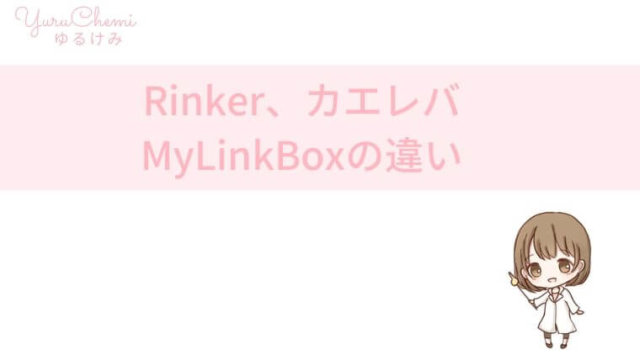
Amazonや楽天の商品リンクボックスをかんたんに作成する方法にはRinker、カエレバ、MyLinkBoxがあります。
| Rinker | カエレバ | MyLinkBox | |
|---|---|---|---|
| 無料ブログ | WordPressでしか使えない | WordPress、はてなブログ等で利用可能 | WordPress、はてなブログ等で利用可能 |
| ショートコード | ショートコードで管理 | HTMLで作成 | HTMLコードで管理(WordPress クラシック ビジュアル画面では表示されない) |
| 一括管理 | 管理画面で一括管理(一括修正が可能) | ひとつひとつ修正する | |
| ASPの成約 | フリーリンクはどのASPにも使える | 指定されているがいくつかのASPが使用可能 | バリューコマースしか使えない |
使い勝手がいいのは、カエレバよりもRinkerです。
ですが、RinkerはWordPressのプラグインのため、WordPressでしか使うことができません。
また、プラグインの仕様上、Amazonアソシエイトの審査に通過する必要があります。
はてなブログの方やAmazonアソシエイトに未登録の方は、次の「かんたんリンク」か「MyLinkBox」をお使いください。

私はRinkerが使いたくて、はてなブログから移動してきたようなものです。

かんたんリンク
「かんたんリンク」はもしもアフィリエイトの機能です。Rinkerのような商品リンクを作成できます。
はてなブログだったり、Amazonアソシエイトに合格できないといったRinkerが使えない方はぜひ使ってほしいツールです。
次に紹介する バリューコマースのMyLinkBoxも商品リンクを作成できますが、「かんたんリンク」の方がおすすめです。
なぜなら「かんたんリンク」は上のように商品写真が動くので、その分読者の方の目を引き、思わずクリックしてしまいたくなるリンクに仕上がるからです。
詳細 ➢ もしもアフィリエイト公式サイト
▲無料登録後もお金は一切かかりません▲
MyLinkBox
「MyLinkBox」は
バリューコマースの機能です。Rinkerのような商品リンクを作成できます。
「MyLinkBox」もはてなブログだったり、Amazonアソシエイト未登録でも使えます。
「MyLinkBox」はAmazonや楽天、Yahoo!はもちろんセブンネットなどの他のECサイトへのリンクも自動で生成してくれます。
さらに、物販以外のグルメや旅行といったカテゴリーでも一括で商品リンクボックスを作成してくれます。
| カテゴリー | 広告主 |
|---|---|
| ショッピングモール | Amazon / Yahoo!ショッピング / 楽天市場 / LOHACO / Wowma! |
| 国内旅行 | JTB / じゃらん / Yahoo!トラベル |
| 電子書籍 | eBookJapan / 紀伊国屋書店 / セブンネット / BOOK☆WALKER / BookLive! / honto |
| グルメ | ホットペッパーグルメ |
| 家電 | カメラのキタムラ / TSUKUMO / ドスパラ / ヤマダ電機 |
| VOD | U-NEXT / Hulu |
| アルバイト | タウンワーク / フロム・エーナビ |
| エンタメ | セブンネット / Neowing /mu-mo / レコチョク |

▲無料登録後もお金は一切かかりません▲
カエレバ
カエレバはサイトでブログパーツ(HTML)を作成できるサービスです。かん吉さんが開発されました。
HTMLをはりつけられれば表示が可能なので、WordPressだけでなくはてなブログ等でも使うことができます。
カエレバの使い方は以下の記事が参考になります。
参考 ➢ 『カエレバ』の使い方、アフィリエイト報酬の取りこぼしを防止
詳細 ➢ カエレバ公式サイト|複数のネットショッピングへのリンクを表示
Rinkerの導入・設定方法
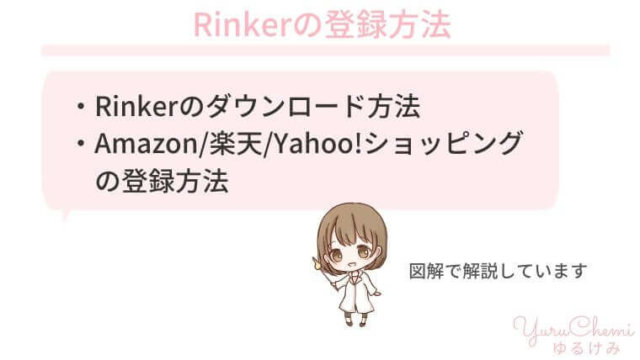
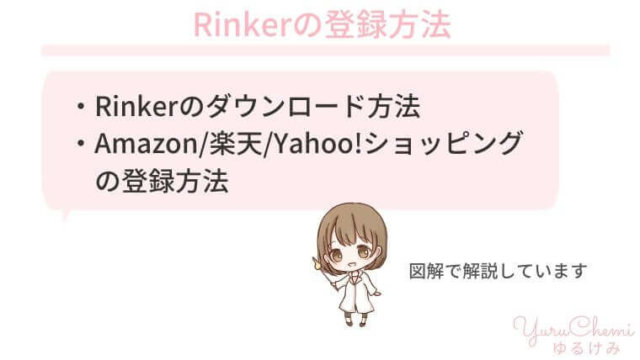
Rinkerの導入方法は次の手順になります。
① Amazonアソシエイトに登録&合格する→バリュコマ・もしもでもOKです
RinkerではAmazonアソシエイトの「アクセスキーID」と「シークレットキー」が必要になるため、Amazonアソシエイトに登録して、審査通過する必要があります。
② RinkerのWordPressへアップロード
Rinkerのアップロード手順は以下の通りです。
通常のプラグインのようにWordPressの管理画面の検索からは出てこないので注意してください。
- BOOTHからRinkerを無料ダウンロード
- Rinkerのアップロード方法
②-1 BOOTHからの無料ダウンロード
まず、BOOTHのRinkerのページからRinkerを無料ダウンロードします。
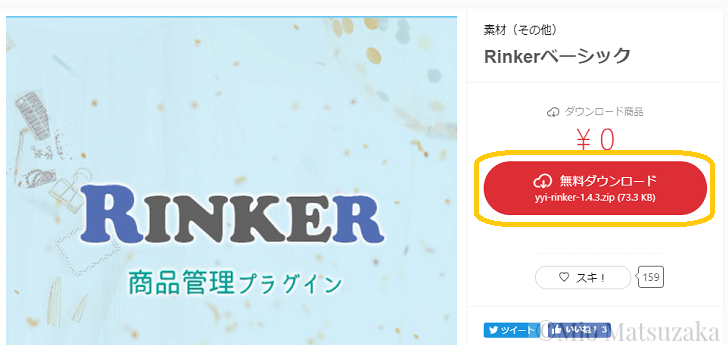
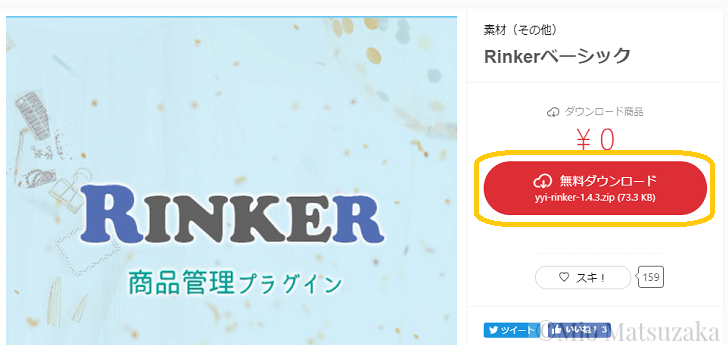
Rinkerのダウンロードは無料ですが、BOOTHを利用するためにpixivアカウントを作る(無料)が必要です。
②-1 Rinkerのアップロード方法
Rinkerを無料ダウンロードしたら、WordPressにRinkerのファイルをアップロードします。
「ファイルを選択」したら、先ほどダウンロードした「yyi-rinker-(数字)」の名前のファイルを選択します。
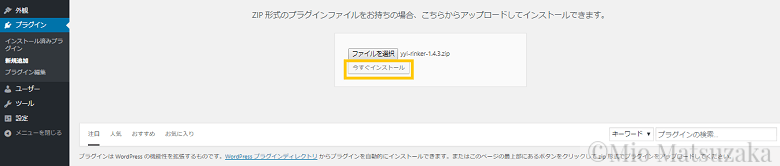
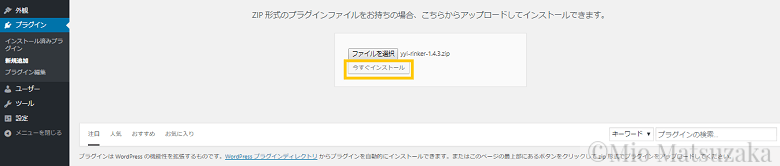
「今すぐインストール」を押して少し時間がたつとファイルのアップロードが完了します。
ファイルのアップロードが完了したら、「プラグインの有効化」を押して終わりです。
③ Amazon:Amazonアソシエイトまたはもしもアフィリエイトの登録設定方法
Amazonは審査に通過しているならAmazonアソシエイトを、Amazonアソシエイトに合格していなければもしもアフィリエイト
もしもアフィリエイト
RinkerではAmazonアソシエイトで入手できる「アクセスキーID」と「シークレットキーID」が必要です。
Amazonアソシエイトから自分の「アクセスキーID」と「シークレットキーID」を確認します。
AmazonアソシエイトでAmazonを登録する
AmazonアソシエイトをAmazonのリンクとして登録する方法です。
- AmazonアソシエイトIDの確認
- RinkerへAmazonアソシエイトIDを登録
IDの確認
Amazon Product Advertising APIの画面行ったら、「利用を始める」または「認証情報を追加する」をクリックします。
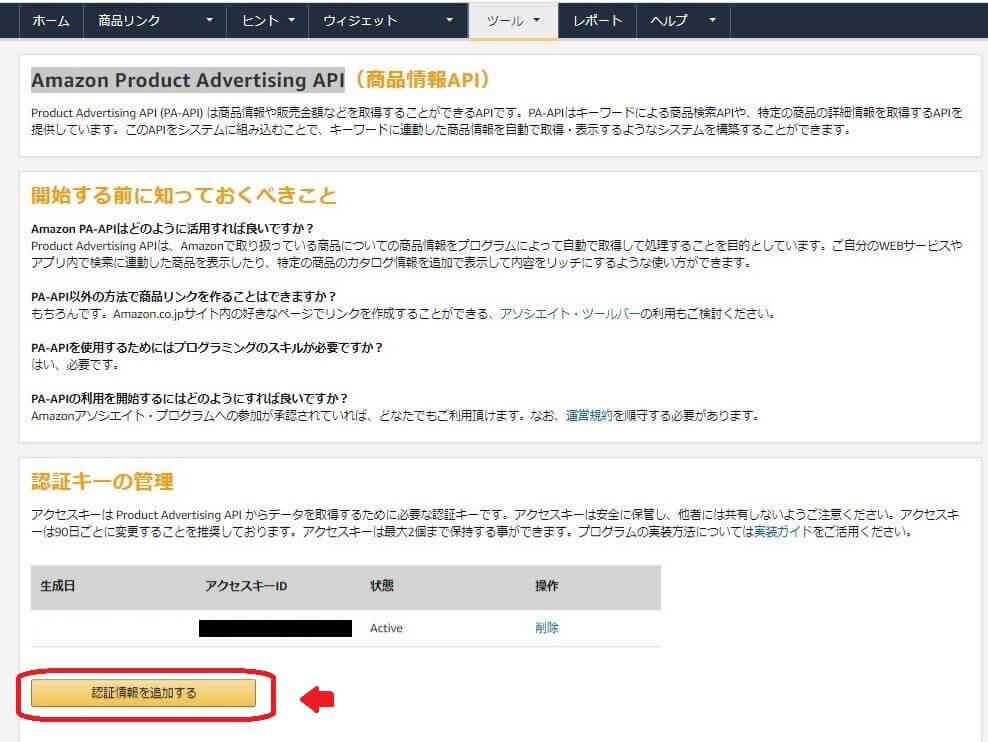
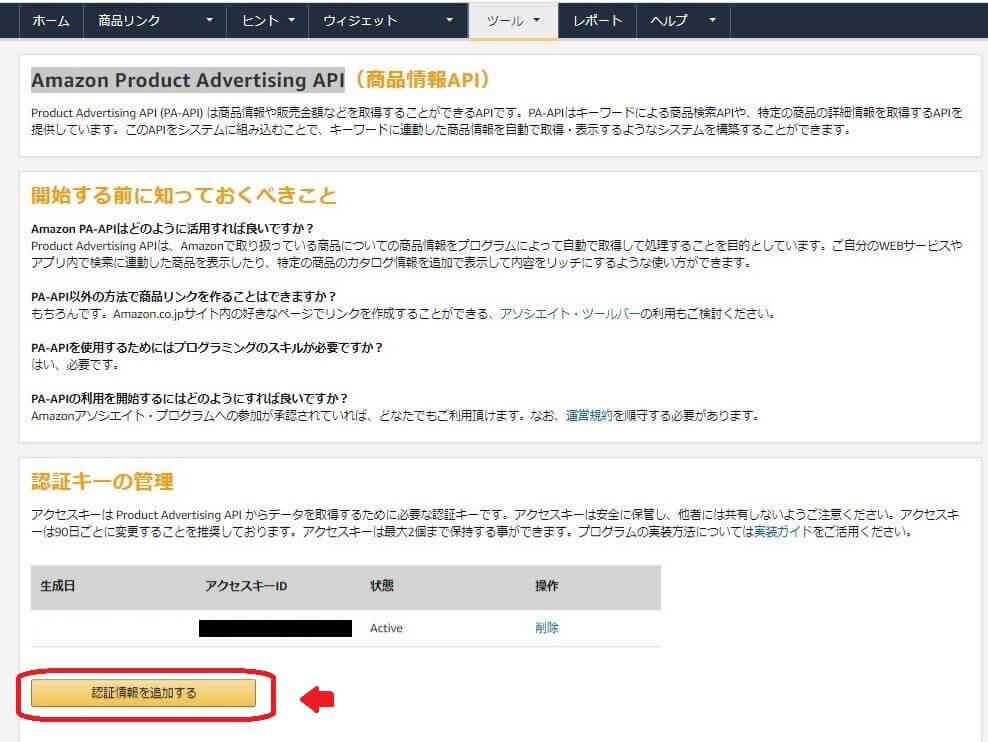
表示された「アクセスキー」と「シークレットキー」をメモします。
認証情報は1回しか発行できないので、「認証情報をダウンロードする」を押してエクセルシートでダウンロードしておくと安心です。
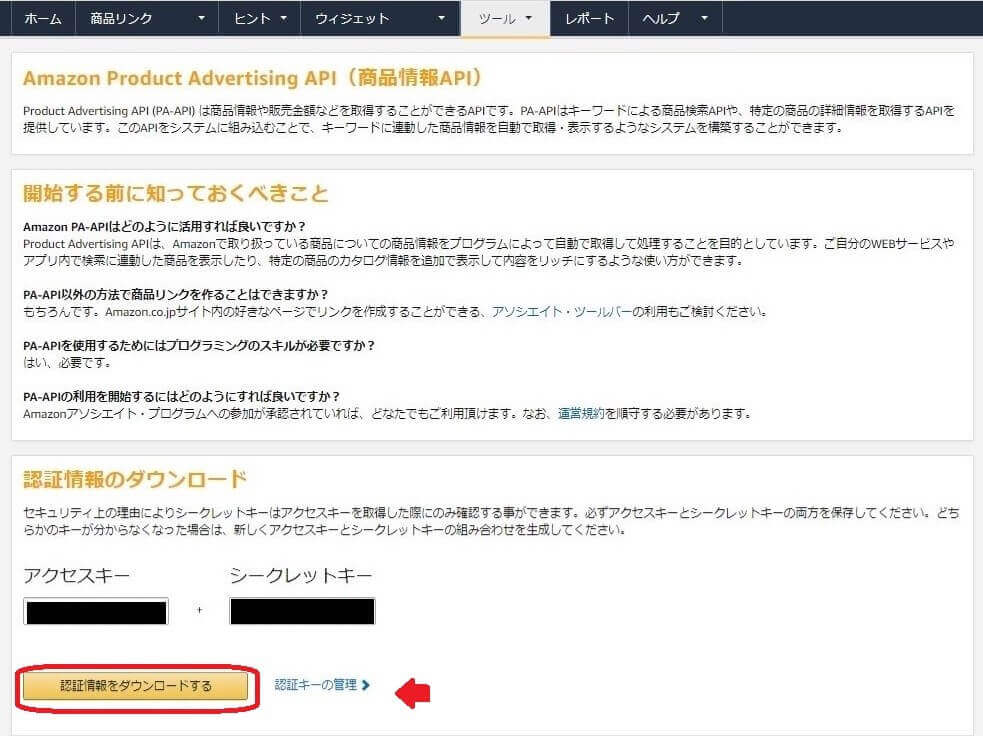
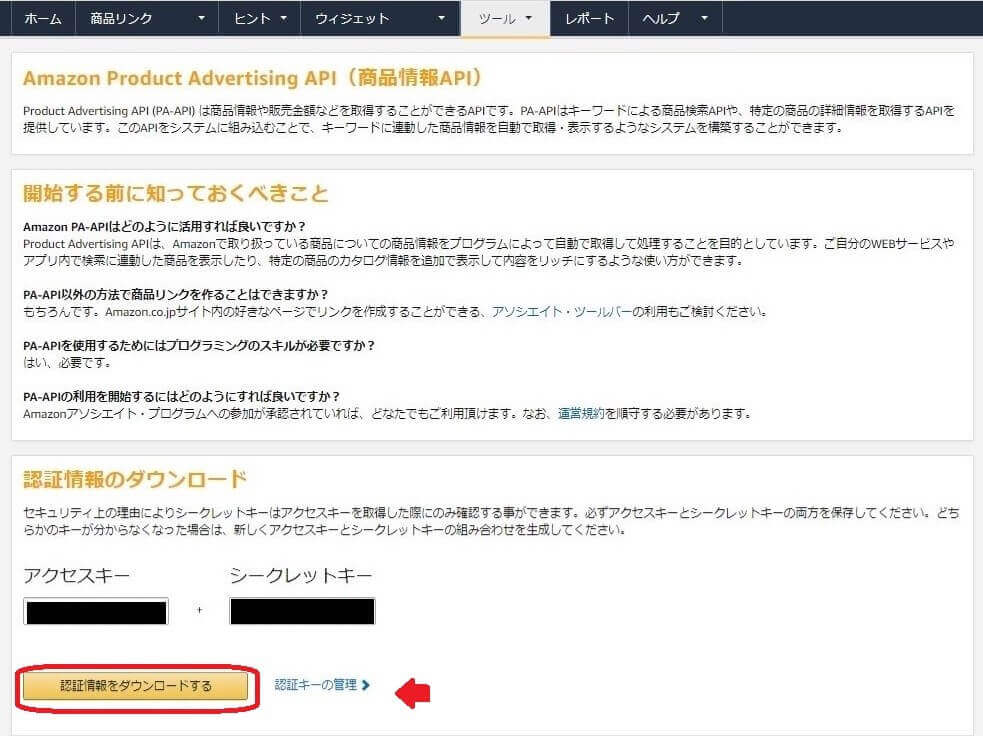
Amazonアソシエイト:Rinkerへ登録
Rinkerの設定画面でAmazonのAPIに「アクセスキー」と「シークレットキー」を登録します。
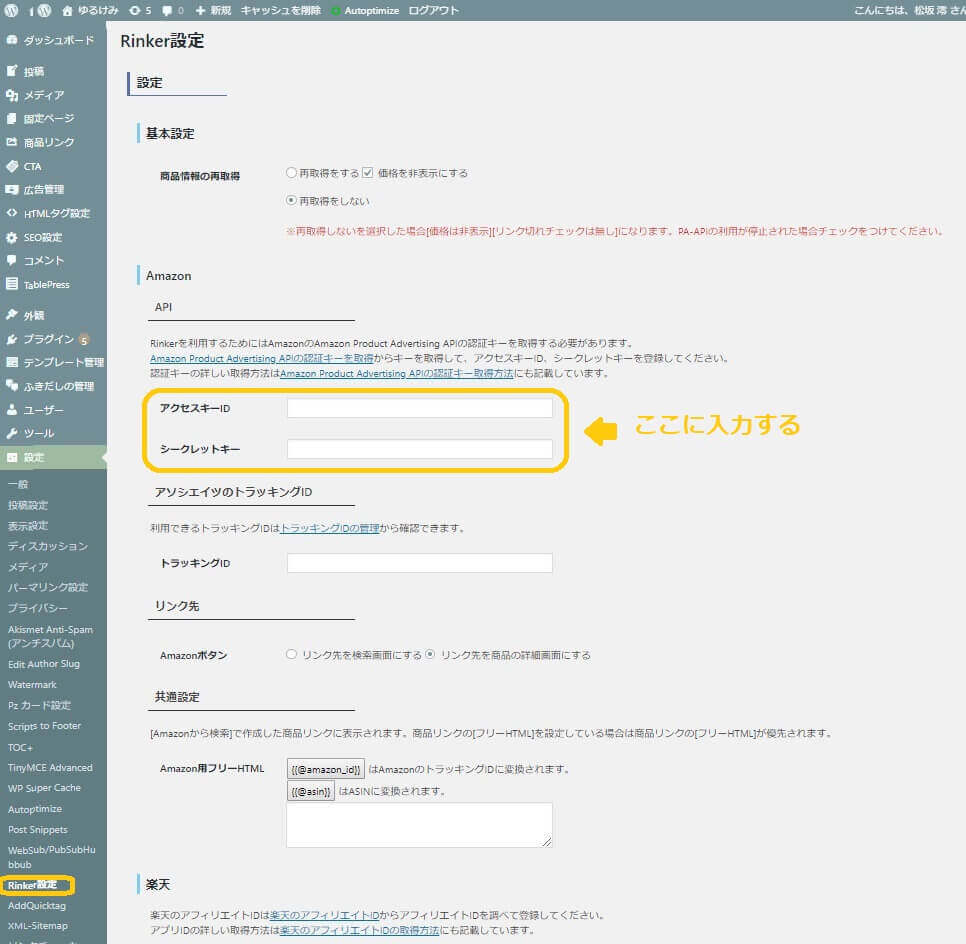
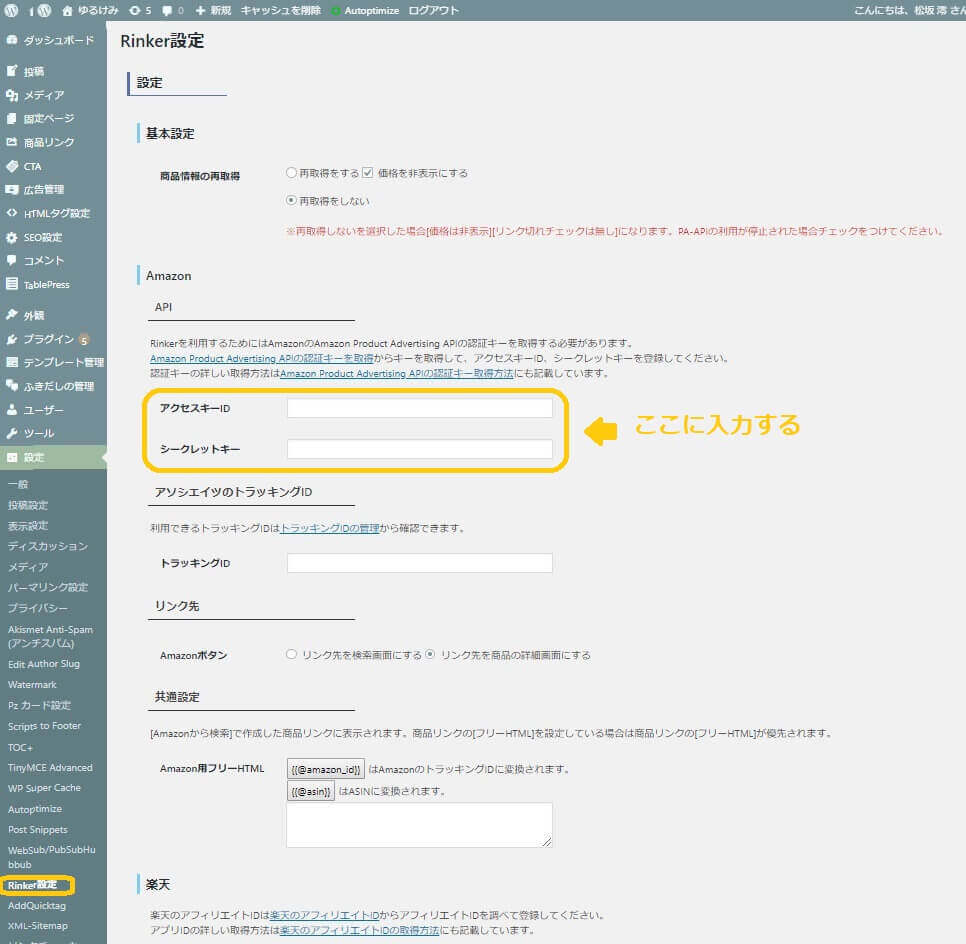
もしもアフィリエイトでAmazonを登録する
もしもアフィリエイトをAmazonのリンクとして設定する方法を解説していきます。
- もしもアフィリエイトの7ケタの番号を確認
- 確認した7ケタの番号をRinkerへ登録
検索画面で「Amazon」を検索。検索結果がたくさん出てきますが、Amazonの広告は最後の方にあるので、検索結果の最後を見ます。


Amazonの「広告リンク取得」をクリック。
もしAmazonと提携していない場合は、まずはAmazonと提携します。


広告リンクのソースのなかの7ケタのID番号を確認します。
ID番号は黒塗りしている部分、a_id=○○の後の7ケタの数字です。
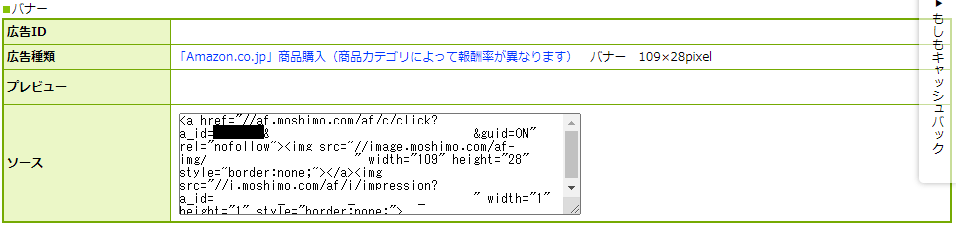
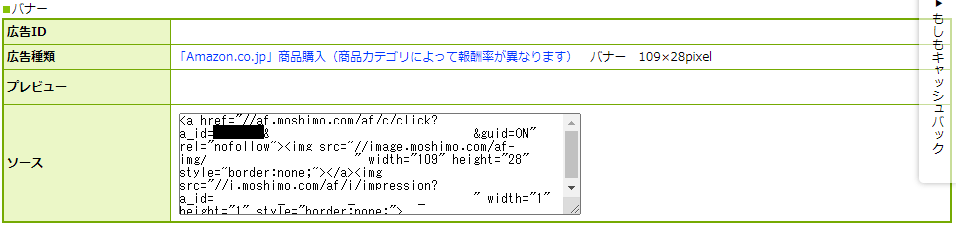
7ケタの番号をRinkerに入力
もしもアフィリエイトで確認した7ケタの番号をRinkerの「もしもアフィリエイト設定」の「AmazonID」に入力して、「もしもリンク優先ショップ」の「kindle」と「Amazon」に☑を入れます。
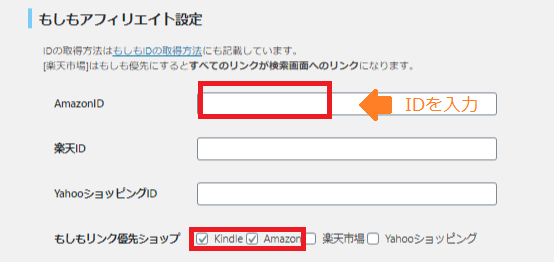
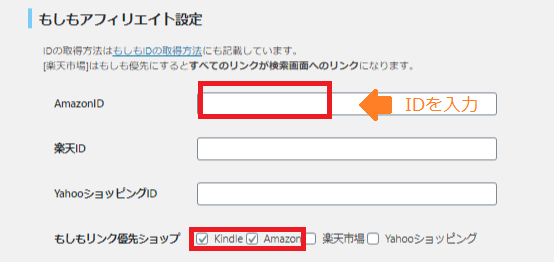
④ 楽天:もしもアフィリエイトの登録設定方法
もしもアフィリエイトを楽天リンクとして設定する方法を解説していきます。
- もしもアフィリエイトの7ケタの番号を確認。
- 7ケタの番号をRinkerに登録。
もしもアフィリエイトの7ケタの番号を確認
もしもアフィリエイトにログインをして、7ケタの番号を確認します。
ログインをしたら楽天の広告リンクを取得します。
検索画面で楽天を検索。


楽天の「広告リンク取得」をクリック。
楽天と提携していない場合は、提携します。
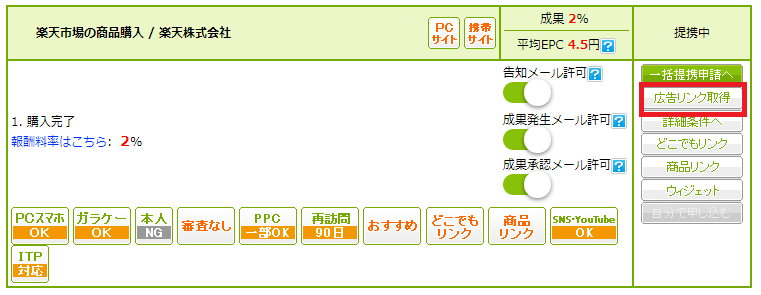
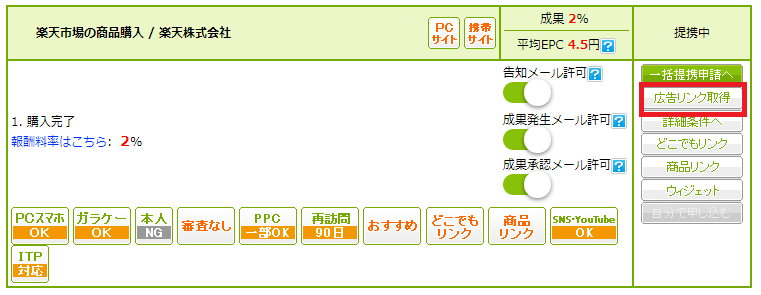
広告リンクのソースのなかの7ケタのID番号を確認します。
ID番号は黒塗りしている部分、a_id=○○の後の7ケタの数字です。
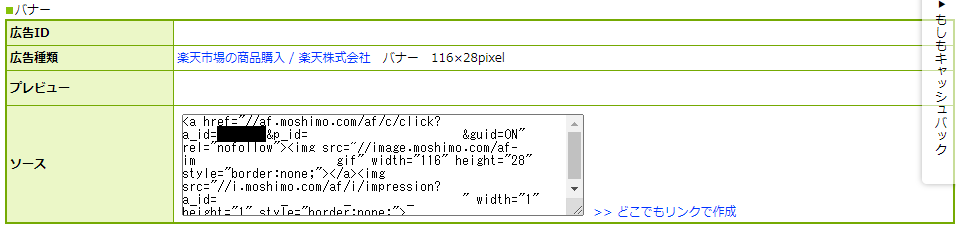
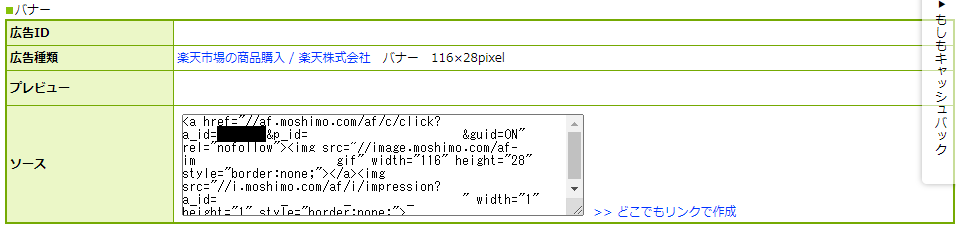
7ケタの番号をRinkerに入力
もしもアフィリエイトで確認した7ケタの番号をRinkerの「もしもアフィリエイト設定」の「楽天ID」に入力して、「もしもリンク優先ショップ」の楽天市場に☑を入れます。
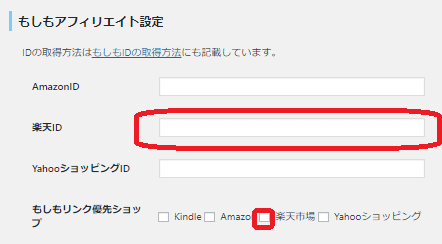
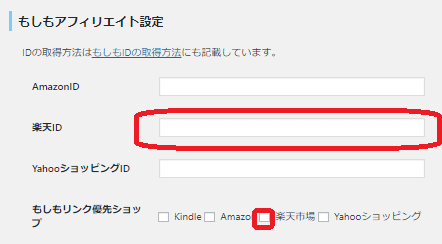
⑤ Yahoo!:バリューコマースの登録設定方法
バリューコマースをYahoo!リンクとして設定する方法を解説していきます。
- バリューコマースのLinkSwitchコードを確認。
- LinkSwitchコードをRinkerに登録。
LinkSwitch(リンクスイッチ)コード確認
バリューコマースにログインをしてLinkSwitchコードを確認します。
LinkSwitchコードをまるっとコピーします。
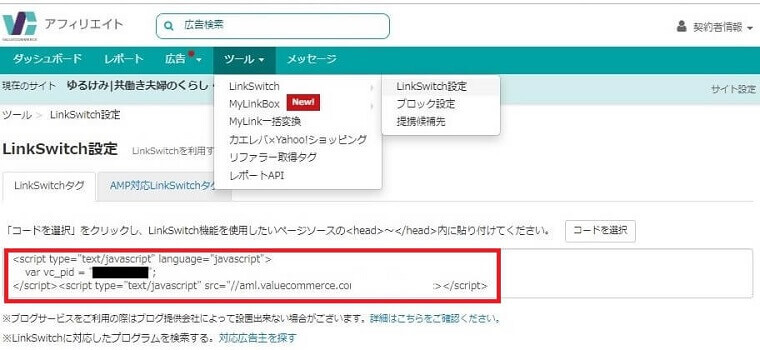
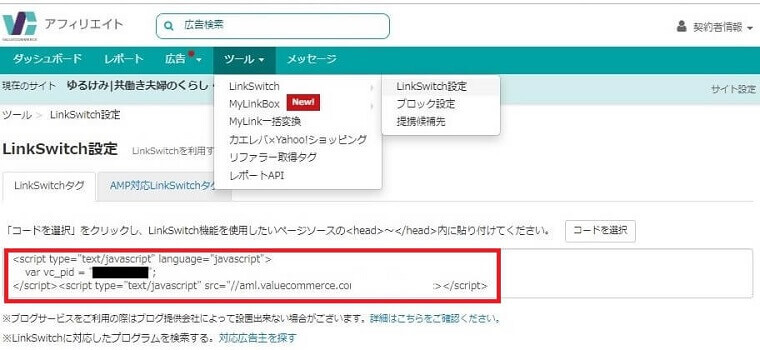
LinkSwitchの入力で「閲覧できません(forbidden access)」のエラーが出たら
もし、LinkSwitchの入力で「閲覧できません(forbidden access)」のエラーが出たら、ConoHaのサーバーでWAFの設定をOFFにしてください。
ConoHaのWAFの設定方法は以下の記事をご参考ください。


LinkSwitch(リンクスイッチ)コードをRinkerに登録
確認したLinkSwitchコードをRinkerに登録します。
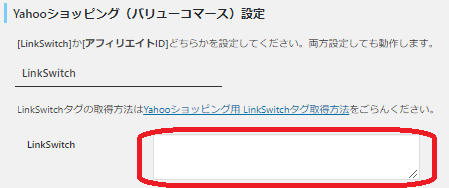
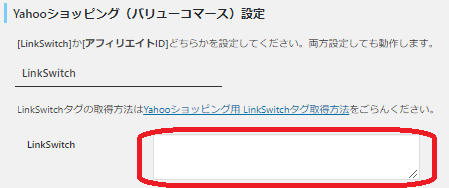


▲無料登録後もお金は一切かかりません▲
Rinkerの使い方
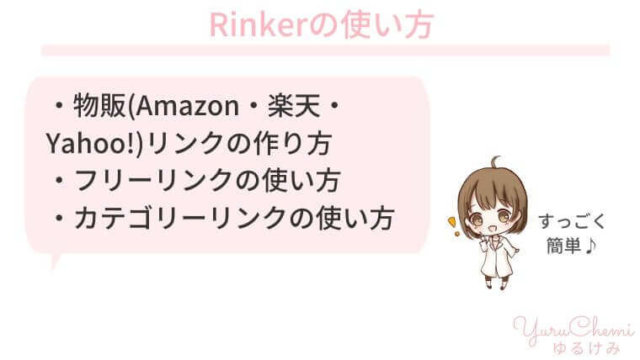
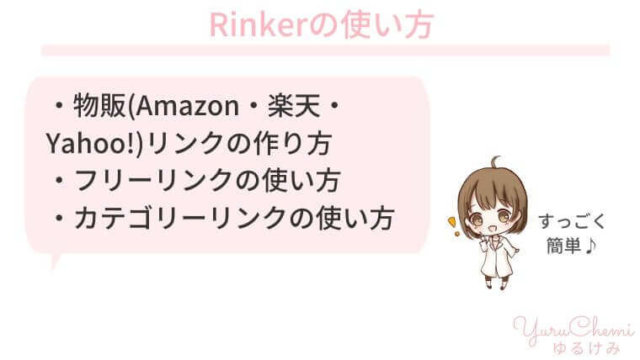
Rinkerの使い方は大きく2つ、①Amazon・楽天・Yahoo!の商品を一括で紹介する と②フリーリンクでサービス等を紹介する方法があります。
また、商品リンクをカテゴリー化することもできます。
Amazon・楽天・Yahoo! 物販紹介
Rinkerでの商品リンクの作成は30秒程度で完了します。
① 編集画面で「商品リンク追加」ボタンをクリック


② 商品検索をして「商品リンクを追加」をクリック


AmazonアソシエイトのIDを登録している場合は「Amazonから商品検索」が利用できます。
AmazonアソシエイトのIDを登録していない場合は「楽天市場から商品検索」をつかって、紹介したい商品を探します。
- AmazonアソシエイトのID登録をしている…「Amazonから商品検索」または「楽天市場から商品検索」
- AmazonアソシエイトのIDを登録していない…「楽天市場から商品検索」
③ 商品リンク完成
ポチポチで商品リンクが完成する便利さ。


一度使ったら手放せない手軽さです。こんな簡単でいいのと?と不安になるくらい。
かんたんに商品リンクつくれるので、ブログ作成の時間が劇的に短くなります。
追加ボタンを2つ→4つまで設定可能:公式サイトのボタンも追加できる
RinkerはAmazonや楽天、Yahoo!以外の公式サイトの商品リンクへのボタンを作成することができます。
WordPressの管理画面から「商品リンク→商品リンク」で個別の商品をえらびます。


青枠の自由URL1の欄にURLを入力すると、Amazonボタンの前にリンクボタンが追加されます。
緑枠の自由URL2の欄にURLを入力すると、Yahoo!ボタンの後ろにリンクボタンが追加されます。
LinkSwitchやfroglinkは案件によって適応・非適応があるので、管理画面で確認してからつかってみてください。
食べログ・ホットペッパー等のサービス紹介
RinkerにはAmazonや楽天を使った物販紹介以外にも、フリーリンクを4つまで設定してリンクボックスを作れます。
例えば、食べログとホットペッパーで飲食店の一括紹介リンクも以下のように紹介ボックスを作れます。
カテゴリー化:商品リンクカテゴリー
Rinkerでは「商品リンクカテゴリー」機能として、商品をカテゴリー分けできます。
カテゴリー分けをするとカテゴリーごとにショートコードが設定されます。
この「商品リンクカテゴリー」のショートコードを入れると、Amazonへのテキストリンクが自動一括生成されます。


リンカーのエラー
よく出るRinkerのエラーは以下の通りです。
- 【エラー】該当する商品がありません AWS.ECommerceService.NoExactMatches
- 【エラー】リクエスト回数が多すぎます。しばらく時間を空けてからご利用ください。 too_many_requests
- 【エラー】アクセスキーIDが合いません。[設定]-[[Rinker設定]-[Amazon][API][アクセスキーID]を正しいものに設定してください。 UnrecognizedClient
入力した内容に該当する商品がない場合に表示されます。検索する言葉を商品名や型番等のしぼって検索しなおしてみます。
Rinkerでの商品検索が1回目でも表示されることがナゾなエラー。気にせずもう一度Enter(エンター)ボタンで検索すれば、問題なく商品が表示されます。
ただ最近、楽天で商品検索する際に「【エラー】リクエスト回数が多すぎます。しばらく時間を空けてからご利用ください」が永遠と表示されることがあります。
何回も検索してもエラーが消えないので、少し時間をおいてからまた挑戦しています。
このエラーはやよいさんが修正を加えてくださいました。
AmazonアソシエイトのIDを登録していないときに「Amazonから商品検索」をすると出るエラーです。
AmazonアソシエイトのIDを登録していないと、Amazonから商品検索することができないので、楽天市場から商品検索から検索します。
Amazonアソシエイトに合格しているなら、AmazonアソシエイトのIDを登録すると、エラーは出なくなります。
もし、LinkSwitchの入力で「閲覧できません(forbidden access)」のエラーが出たら、ConoHaのサーバーでWAFの設定をOFFにしてください。
ConoHaのWAFの設定方法は以下の記事をご参考ください。
Rinkerのカスタマイズ


できるだけ成果を出すために!細々としたRinkerのカスタマイズについてまとめています。
ただし、今回まとめたカスタマイズについて、あくまでも私のブログで成果が出た方法です。
ブログの正解はそのブログにしかないと思いますので、いろいろ試していい方法を見つけてみてください。
「リンク先を検索画面にする」「リンク先を商品の詳細画面にする」か
Rinkerの商品画面のリンク先の設定を「検索画面」か「商品の詳細画面」のどちらかを選ぶことができます。
- リンク先を検索画面にする
- リンク先を商品の詳細画面にする
ネットでは特に楽天のリンク先を「検索画面」か「商品の詳細画面」の設定にするかは意見がわかれています。
私はAmazonは商品リンク、楽天・Yahoo!で検索画面リンクにしています。
- Amazon…商品リンク
- 楽天・Yahoo!…検索画面リンク


Amazonは商品が画面でショップ比較ができるのに対し、楽天・Yahoo!は検索画面でないと各ショップの比較ができないので、調べている人の使いやすさを考えて設定しました。
「~で探す」ボタンの文面変更
作成できたショートコード〔itemlink post_id=”●●”〕の〔itemlink post_id=”●●”★〕 ★の部分にコードを追加することで、「Amazonで探す」といった文章に変更できます。
alabel=Amazonで探す rlabel=楽天市場で探す ylabel=Yahooショッピングで探すRinkerのリンクの言葉をどう変更すればクリック率が上がるか?については、以下のサイトで検証がなされています。
その結果だと、「~で探す」「~で見る」が同じくらいクリック率が上がるという結果が出たそうです。
参考 ➢ Amazonアフィリエイトのボタン文言は何が良い?
また、noteの購入かFANBOX支援を行うことで、ボタンの文面を一括で変更することもできます。
スマホ表示のボタンを縦並びにするカスタマイズ
スマホ表示のボタンを縦並びにするカスタマイズをすることで、ボタンを押しやすくしました。参考させていただいたサイトはfor-JINです。


特にSANGOカスタマイズバージョンは公式の色使いっぽくて美しいボタンになります。
「Tapスマホで買ってしまう9つの理由」によると、購買欲求が高くなるのは満員電車とのこと。
満員電車の中でも、Rinkerのボタンが押しやすくなる縦並びカスタマイズはぜひ導入しておきたいカスタマイズです。
セールの時のマイクロコピー
Amazonや楽天のセール中には、ボタンのまわりに「セール中」とマイクロコピーを記載しておくと売り上げがアップしやすいです。
THE SONICをつかっている方は以下のくまさんのサイトのカスタマイズがおすすめです。
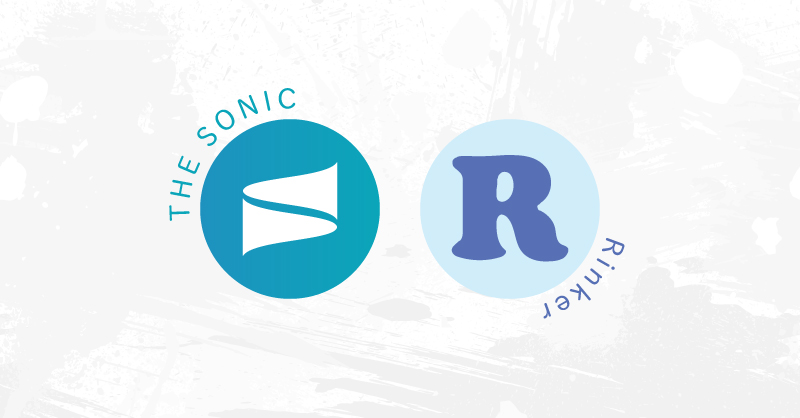
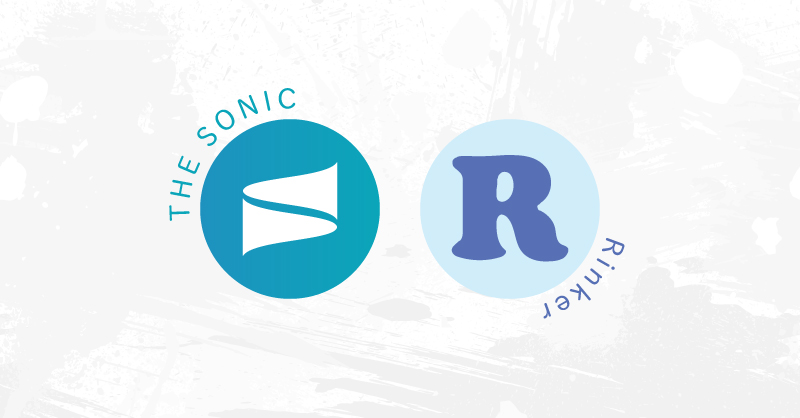
ボタンへの矢印の追加
Rinkerのボタンに矢印を入れるカスタマイズです。
div.yyi-rinker-contents ul.yyi-rinker-links li a:after{
padding-left: 5px;
content: "e902";
font-family: 'jin-icons';
right: auto;
}div.yyi-rinker-contents ul.yyi-rinker-links li a:after{
padding-left: 5px;
font-family: "Font Awesome 5 Free";
content: "f138"!important;
right: auto;
}価格の表示・非表示
はてなブログ時代、商品リンクに価格が表示されているのが憧れでした。
Rinkerではボタン一つで価格を表示したり非表示することが可能です。
本サイトでは、当初ユーザービリティの向上のために価格を表示していましたが、価格を非表示にした方が商品リンクのクリック率が上がったので、現在では価格を非表示にしています。


サイトによって価格を表示した方が良いのかは変わってくると思うので、いろいろ試してみてください。
最近は値段を表示した方が最終的に商品が売れるかも…?と思って両方で検証中です。
Amazonや楽天に商品がない場合
商品によっては、Amazonにだけあったり、楽天にだけあったりすることもあると思います。
取り扱いがない場合は、Amazonに商品がなかったら「Amazonボタン用URL」を楽天に商品がなかったら「楽天ボタン用URL」を、Yahoo!に商品がなかったら「Yahoo!ボタン用URL」のURLを消して空っぽにします。
すると、URLを消した商品はボタンが表示されなくなります。
▼Amazonボタン用URLをからっぽにするとAmazonボタンがなくります▼
追加ボタンには公式サイトを入れる
Rinkerの商品リンクには、できるだけ公式サイトへのリンクも入れると収益性があがります。
- 安心感があるため、公式サイトから購入したいニーズに答えられる。
- 公式サイト等で定価を比較できるようにすることで、Amazonや楽天の安さが際立って、売れやすくなる。
バリューコマースには「LinkSwitch」という、URLリンクをはるだけで、アフィリンクに自動で変換される便利な機能があります。
参考 ➢
この「


アフィリエイトのリンクは改変(コード等を変更すること)をしてはいけないことになっています。
かんたんに言うと、バリューコマースで「




詳細 ➢ LinkSwitchで直URLが自動でアフィリンクになる|バリューコマース 無料登録する
追加ボタンにはレンタルもあり?
追加ボタンに公式だけでなくレンタルサービスのリンクも入れてみました。
レンタル家電の取り扱いは[A8]の案件にRentioという家電レンタルの案件があります。![]()
![]()


カメラとか高額な商品はレンタルと相性がよさそう。
サービス系のリンク
フリーリンクに入れる食べログやホットペッパーといったサービス系のリンクは、URLを入れると自動的にアフィリエイトリンクになるバリューコマースの「
関連 ➢ アクセストレードに無料登録をする
rinkerにマイクロコピーを追加
「Webコピーライティングの新常識 ザ・マイクロコピー」に詳細が書かれていますが、CTAボタン付近に”マイクロコピー”と呼ばれる文言を記載しておくことで、ボタンのクリック率が向上することが知られています。
人の心を動かす文章の書き方とは?
上のの文章のようなマイクロコピーを追加できるカスタマイズをfor-JINのくまさんがFANBOX内で公開されています。


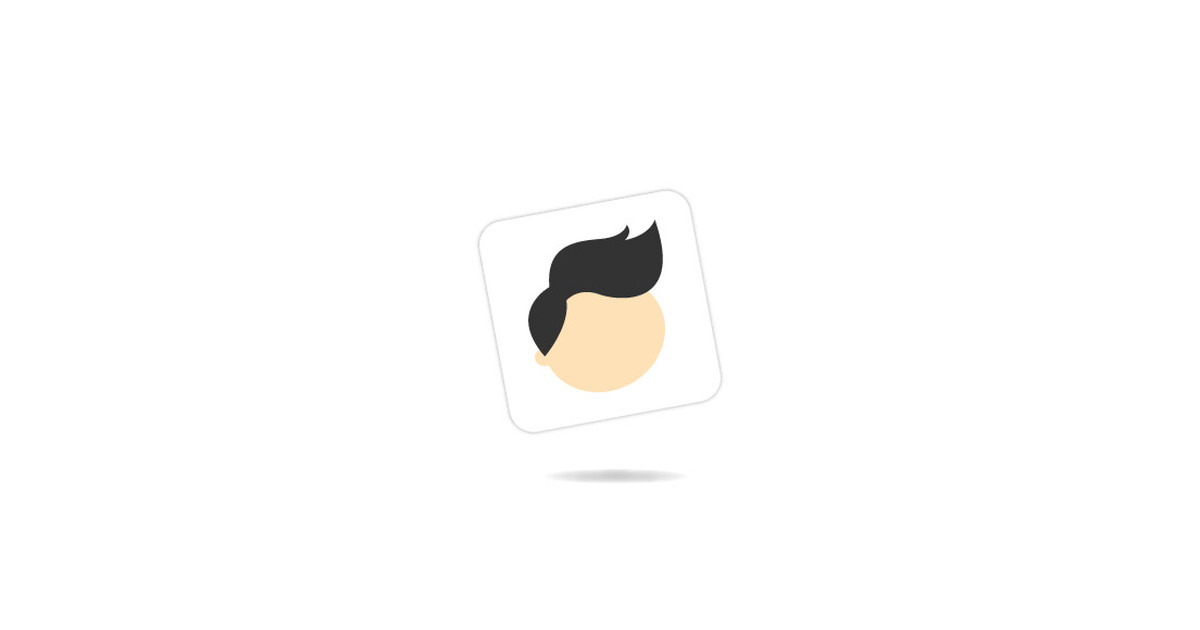
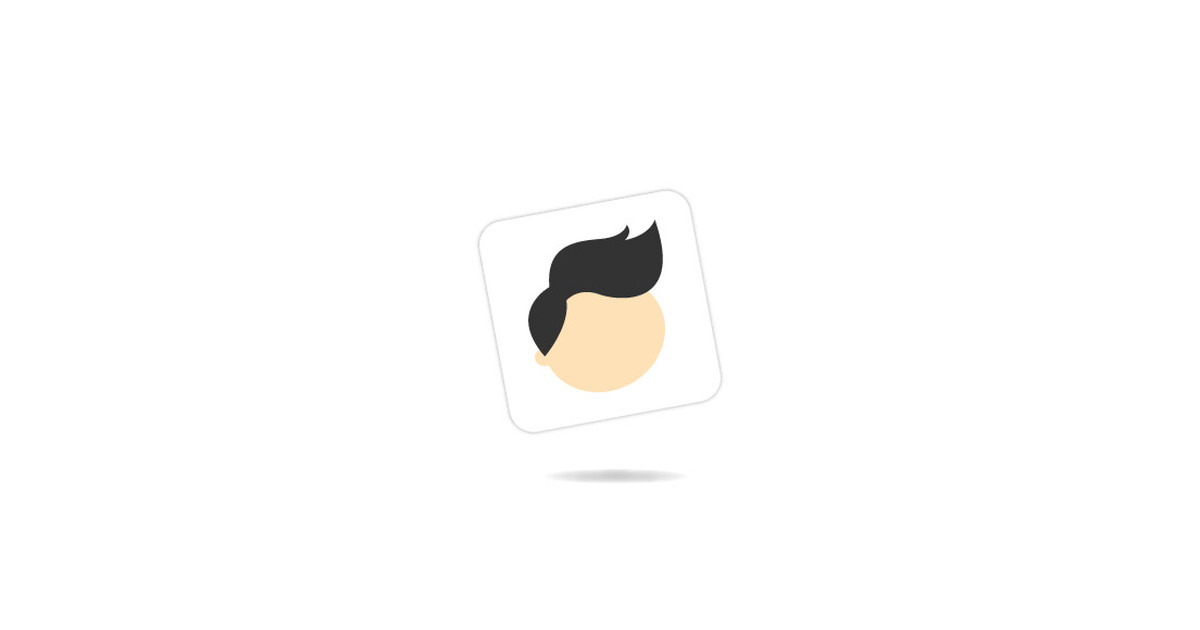
RinkerにおすすめのASP


RinkerはASPリンクを作成するプラグインのため、まずリンク先となるASPへ登録する必要があります。
ネットでは、たくさんのASPが紹介されていますが、個人的には最低限3つのASPに登録がおすすめです。
Rinkerのリンク
- Amazon…もしもアフィリエイト
- 楽天市場…もしもアフィリエイト
- Yahoo!ショッピング…
- 公式リンク…
Amazon リンク
「Rinker」では設定でAmazonアソシエイトIDを入力する必要があるため、Amazonアソシエイトへの登録は必須です。
もしもアフィリエイトを経由させた方が良い?
Amazonのリンクはもしもアフィリエイト
| Amazonアソシエイト | もしもアフィエイト | |
|---|---|---|
| 最低振込額 | 5,000円(Amazonギフト券なら500円以上) | 1,000円(住信SBI銀行なら1円) |
| 銀行の振込手数料 | 無料 | 無料 |
| Rinkerの検索 | Amazonでも楽天でも検索ができる | 楽天検索のみ |
もしもアフィリエイト経由したAmazonリンクのメリット・デメリット
- 現金最低支払金額が1,000円(住信SBI銀行振込であれば1円)
- 成果発生時にメール連絡がきてうれしい。
- 振込手数料無料。
- 「W報酬制度」はAmazonには適用外。
- Amazonとの直リンク(PA-API)経由での売り上げがない場合、Rinkerの一部の機能が制限されてしまう。
追記:以前は、もしもアフィリエイトを経由するとAmazonアソシエイト直接の場合と比較して、報酬料率(商品が売れたときに何パーセントが報酬になるか)が低い商品カテゴリーがありましたが、いっしょの料率になりました。
2019年01月16日にAmazonアソシエイトのPA-APIの利用ポリシーの変更が行われました。
このポリシー変更により、ASPを経由してAmazonアソシエイトで売上が発生していない場合、Rinkerで商品情報の取得ができない=Amazon検索ができなくなってしまいます。
Amazonアソシエイトではなく、
- Amazonアソシエイト経由…Amazonも楽天でも商品検索ができる
- もしもアフィリエイト経由…楽天でのみ商品検索ができる
RinkerでAmazon検索を行いたいなら、Amazonアソシエイトに合格する必要があります。
一方で、最近のAmazonアソシエイトは審査が厳しいうえに、Amazonアソシエイトの審査をしてもらうには、審査前に180日以内に少なくとも3個商品を売る必要があります。
審査が開始されるために、180日以内に少なくとも3つの適格な売り上げを発生させていただく必要があります。
ご申請いただいたURL内にリンクを設置いただき、3つの適格な売り上げを発生させてください。
アソシエイト・セントラル – Amazonアソシエイトへようこそ
なので、はじめたてはもしもアフィリエイト
▲無料登録後もお金は一切かかりません▲
▲無料登録後もお金は一切かかりません▲
楽天市場のリンク
楽天市場のリンクは楽天アフィリエイトと直接提携する方法ともしもアフィリエイト
おすすめはもしもアフィリエイト
理由は、楽天アフィリエイトは楽天ポイントで支払われて現金支払いではなく面倒だからです。
しかも3,000ポイント以上は「楽天キャッシュ」になり、この楽天キャッシュは楽天スーパーポイントとちがって使い方に一部制約があって(株の購入には使えない)ちょっと面倒です。
さらに楽天キャッシュは現金に還元するのに手数料が10%かかります。
なので、売上を楽天ポイントでもらいたい人以外はもしもアフィリエイト
\楽天と提携するならもしもアフィリエイト/
▲無料登録後もお金は一切かかりません▲
Yahoo!ショッピングのリンク
Yahoo!ショッピングのリンクは、
- バリューコマース…1.0%
- もしもアフィリエイト…0.77%(W報酬制度で10%上乗せされて0.847%)
私自身は料率からバリューコマース経由にしています。


振り込まれる金額が多い方がいいので。シンプルな理由です。
\Yahoo!と提携するならバリューコマース/
▲無料登録後もお金は一切かかりません▲
RinkerとAmazon API対応:AmazonアソシエイトIDの設定
[Rinkerの仕組み]
RinkerではAmazonAPIという仕組みを利用して商品情報の取得をしています。
みなさん、Rinkerの設定画面でAPIの設定をされていると思います。
そのデータをAmazonAPIに送ると、アソシエイトタグがついた商品URLなどが返ってきます。— やよい@在宅フリーランスPG&ブロガー (@oyayoi19) December 23, 2018
そのAPIから返ってきたURLを経由して収益があがると、それがPA-API経由の収益としてカウントされます。
(検索画面へのリンクはAPIから返ってきたURLではないため、PA-API経由の収益にはなりません)— やよい@在宅フリーランスPG&ブロガー (@oyayoi19) December 23, 2018
[APIの停止について]
1、AmazonAPIはPA-API経由で売上がないと停止の可能性
3、検索画面へのリンクはPA-API経由の売上にならない
4、本家のリンクツールなどで作ったリンクはPA-API経由ではない
5、他ASP経由のリンクはPA-API経由ではない
6、アソシエイトのアカウントとは関係ない— やよい@在宅フリーランスPG&ブロガー (@oyayoi19) December 23, 2018
[もし停止されてしまったら]
1、すでに作ったリンクはそのまま利用可能です
2、停止後使えなくなる機能は以下です
[Amazonから検索機能]、[価格表示]、[リンク切れチェック]
3、停止後も楽天市場から検索は利用可能(Amazonリンクも利用できます)
4、復活できるかは今Amazonへ確認中です— やよい@在宅フリーランスPG&ブロガー (@oyayoi19) December 23, 2018
[停止されなくても回数に注意]
API利用回数は過去30日の商品売上約5円で1回追加されます。
たとえば過去30日で商品売上が1000円あれば1日200回までAPIが利用できるということです。— やよい@在宅フリーランスPG&ブロガー (@oyayoi19) December 23, 2018
Rinkerでは商品検索の他に24時間に一度、商品の情報を再取得するためAPIを利用しています。
これは商品ごとに行われます。もし100商品を登録をしているとすると、検索回数+100が1日にRinkerから行われるAPI利用回数になります。— やよい@在宅フリーランスPG&ブロガー (@oyayoi19) December 23, 2018
Amazonリンクのところでも少し触れましたが、AmazonアソシエイトのPA-APIの利用ポリシーの変更により、Amazonアソシエイトで売上が1か月発生していない場合、Rinkerの機能に制限がかかってしまう可能性があります。
19年01月16日にAmazonアソシエイトのPA-APIの利用ポリシーの変更が行われました。
このポリシー変更により、ASPを経由してAmazonアソシエイトで売上が発生していない場合、Rinkerの一部機能が制限されてしまいます。具体的にはRinkerでAmazonの商品検索ができなくなります。
そのため、AmazonリンクはASPを経由せず、Amazonアソシエイト直接で行う必要があります。
Rinker PA-API対応方法
RinkerでAmazon検索をできるようにするには、以下の設定にしておきます。
- 「リンク先」の「Amazonボタン」は「☑リンク先を商品の詳細画面にする」にチェックをする。
- 「もしもアフィリエイト設定」の「もしもリンク優先ショップ」は「□Amazon」にはチェックを入れない。
Rinkerの一部機能が制限されてしまったとき
もし万が一、RinkerのAmazon検索の機能が制限されてしまったときは、以下の設定に変更しておきます。
- 「商品情報の再取得」は「☑再取得しない」にチェックを入れる。
- 商品検索をする際には、楽天市場から検索を行う。
Amazonアソシエイトの直の商品リンクの売上を上げることで、機能制限が解除されるので、コツコツと売上を伸ばしていく必要があります。
FANBOX支援をしよう
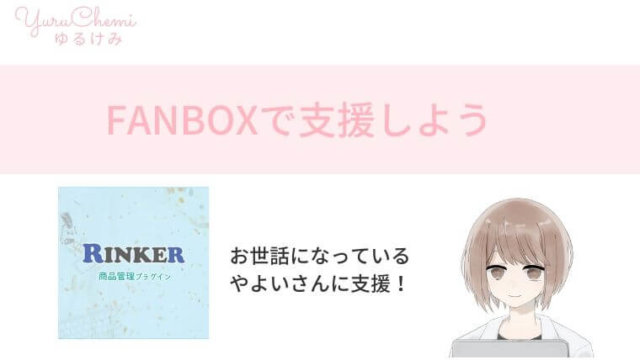
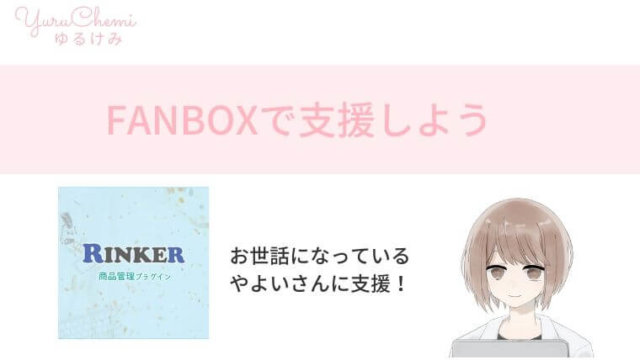
Rinkerはこんなにすごい機能をもっていますが、無料で使用できてしまうプラグインですが、個人的にはFANBOX支援をおすすめします。
詳細 ➢ 商品リンク管理プラグインRinker(リンカー)の公式サイト
- 開発を応援できる。
- 「Rinker Fanbox用プラグイン」で拡張機能を使用できる。


という方は「Rinkerへのご支援とカスタマイズ方法の表示」のnote購入がおすすめです。
詳細 ➢ Rinkerへのご支援とカスタマイズ方法の表示|やよい|note
- Rinkerのクレジット削除
- ボタン文言の一括変更
- 画像サイズの一括設定
- パソコンだけにtarget=”_blank”をつける
開発を応援できる
スポンサーの方と比較すると微々たるものになりますが、FANBOX支援によってプラグインの開発・保守等を応援できます。
Rinkerの拡張機能を利用できる
FANBOX支援によって「Rinker Fanbox用プラグイン」がプレゼントになります。
「Rinker Fanbox用プラグイン」によってRinkerの拡張機能を使用できます。
- テキストリンクと画像リンクをボタン1つで作れる
- Rinkerのクレジット削除
- ボタン文言の一括変更
- 画像サイズの一括設定
- パソコンだけにtarget=”_blank”をつける
テキストリンクと画像リンクをボタン1つで作成できる


Rinkerの拡張機能では、「商品リンク」以外にも
下のような「テキストリンク」と
下のような「画像リンク」も
ボタンで簡単に作ることができます。
その他にも、①ボタン文言の一括変更、②画像サイズの一括設定、③パソコンだけにtarget=”_blank”をつける等がチェックボックスで設定可能です。
FANBOX支援はRinkerの公式サイトから可能です。
詳細 ➢ 商品リンク管理プラグインRinker(リンカー)の公式サイト
まとめ:Rinkerは物販ブロガー必須のプラグイン
Rinkerのリンク
- Amazon…もしもアフィリエイト
- 楽天市場…もしもアフィリエイト
- Yahoo!ショッピング…
- 公式リンク…
アフィリエイトに力そ入れていなくても、記事にAmazonや楽天の紹介すると思います。
後から「Rinker」に変更するのはとても重労働な作業になります。
はてなブログからWordPressに移行した私は書品リンクの張替えに苦労しました。(一部のリンクは張り替えていませんw)
ぜひ、ブログ始めたての初心者のうちに、Rinkerを導入することをおすすめします。



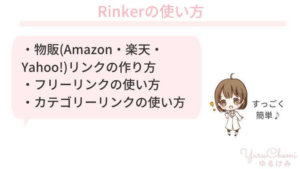
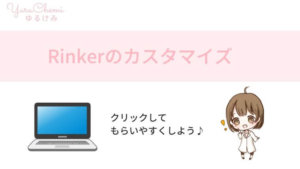
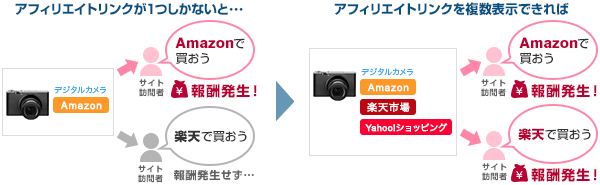










コメント
コメント一覧 (4件)
すいません質問させてください。PA-APIでの売り上げを作りたいのですが、リンカーで楽天検索で商品を作成したリンクでもアマゾンボタンからアマゾンで商品が売れればPA-API経由の売り上げになるのでしょうか?
RinkerでPA-APIでの売り上げとしてカウントされるには、「Amazonの商品の詳細画面」から購入される必要があるとのことです。
なので、以下の2点の設定に変更しておけば、楽天検索で商品を作成しても、Amazonボタン経由で商品が売れるとPA-API経由での売り上げにカウントされます。
ご質問の答えになりましたでしょうか。
こんにちわ。有益な情報をありがとうございます。
一つご質問させていただきたいのですが、リンカーを使って松坂様のような【食べログ】や【ホットペッパー】を設置したいと考えておりますが、フリーリンクを使って、公式サイトの予約ページのURLをはったら作成できるのでしょうか?また、お店の画像リンクはどのように取得できるのでしょうか?
コメントありがとうございます。
記事内にある食べログ・ホットペッパーのリンクはフリーリンクを使用したものです。
お店の画像リンクは、公式サイトの画像の上で右クリックをして「画像アドレスをコピー」で取得できます。
画像が使用できるか?については案件の条件によりますので、ご確認をお願いいたします。